Manter os servidores atualizados é uma das práticas fundamentais para garantir a segurança e a estabilidade de ambientes Linux, especialmente em servidores que executam aplicações críticas. Atualizações de segurança corrigem vulnerabilidades que podem ser exploradas por invasores e, por isso, devem ser tratadas como prioridade na administração de sistemas.
Neste artigo, vamos mostrar o passo a passo de como habilitar atualizações automáticas de segurança em servidores que utilizam Oracle Linux 8 ou superior. Através da ferramenta DNF Automatic, você pode garantir que as correções de segurança sejam aplicadas automaticamente, reduzindo riscos e mantendo seu ambiente protegido com o mínimo de intervenção manual.
Entendendo o DNF e o DNF Automatic
Desde a versão 8, o Oracle Linux utiliza o DNF (Dandified YUM) como gerenciador de pacotes, substituindo o tradicional YUM. O DNF trouxe melhorias significativas, como melhor gerenciamento de dependências, velocidade de execução e suporte mais robusto a plugins.
Um desses plugins é o dnf-automatic, que permite a automação de atualizações do sistema, incluindo atualizações específicas de segurança. Com ele, o administrador pode configurar o servidor para aplicar automaticamente apenas correções críticas, evitando reinicializações desnecessárias ou alterações em pacotes não relacionados à segurança.
Requisitos
Este tutorial se aplica a servidores Oracle Linux na versão 8 ou superior. É necessário ter acesso com privilégios de root ou uma conta com permissão para usar sudo, e a máquina deve estar conectada à internet para buscar atualizações nos repositórios oficiais da Oracle.
Atualização Manual de Pacotes de Segurança
Antes de configurar a automação, é possível testar a atualização manual de pacotes de segurança usando o seguinte comando:
dnf --security updateEsse comando instrui o sistema a procurar apenas atualizações marcadas como “security” nos metadados dos repositórios. Esse tipo de atualização é liberado pelas equipes responsáveis quando é identificada alguma vulnerabilidade de segurança em um pacote mantido pela distribuição.
Instalando o DNF Automatic
Para permitir a automação do processo, o primeiro passo é instalar o pacote responsável por essa funcionalidade:
dnf install dnf-automaticEste pacote instala o serviço e os temporizadores necessários para que o sistema verifique e aplique atualizações automaticamente em horários definidos.
Configurando o dnf-automatic
Depois de instalar o pacote, é necessário editar o arquivo de configuração principal localizado em /etc/dnf/automatic.conf. Use seu editor de texto preferido, como o vi, nano ou vim:
vi /etc/dnf/automatic.confDentro deste arquivo, localize as seguintes linhas e edite conforme abaixo:
upgrade_type = security
apply_updates = yesEssas opções definem que o sistema só aplicará atualizações de segurança (upgrade_type = security) e que essas atualizações devem ser aplicadas automaticamente (apply_updates = yes).
Você também pode configurar o envio de e-mails notificando sobre atualizações aplicadas, definir horários específicos e ajustar outras opções conforme a política de segurança da sua empresa.
Habilitando os Temporizadores de Atualização
O DNF Automatic utiliza systemd timers para agendar a execução periódica das atualizações. Os temporizadores mais utilizados são:
dnf-automatic-install.timer: instala automaticamente as atualizações.dnf-automatic-notifyonly.timer: apenas notifica o administrador sobre atualizações disponíveis, sem aplicá-las.
Para habilitar a instalação automática de atualizações de segurança, execute:
systemctl enable --now dnf-automatic-install.timerCaso você prefira apenas receber notificações sem aplicar as atualizações automaticamente, utilize:
systemctl enable --now dnf-automatic-notifyonly.timerVerificando o Status dos Temporizadores
Após ativar o temporizador desejado, você pode verificar se ele está em execução com os seguintes comandos:
systemctl status dnf-automatic-install.timer
systemctl status dnf-automatic-notifyonly.timerEsses comandos exibem o status atual dos temporizadores, incluindo a última execução, o tempo até a próxima verificação e se o serviço está ativo corretamente.
Considerações Finais
A automação de atualizações de segurança é uma das práticas recomendadas pela maioria dos frameworks de segurança, incluindo CIS Benchmarks, NIST e ISO/IEC 27001. Com o dnf-automatic, o Oracle Linux facilita esse processo, permitindo que os administradores mantenham seus sistemas seguros sem a necessidade de realizar tarefas repetitivas diariamente.
Contudo, é importante considerar o impacto das atualizações automáticas em ambientes de produção. Algumas aplicações podem exigir testes antes da aplicação de correções, mesmo que sejam de segurança. Avalie a criticidade dos seus sistemas antes de ativar a atualização automática em todos os servidores.
Referências
- Oracle Documentation – Oracle Linux 8 DNF Manual
- Red Hat Documentation – DNF Automatic Plugin
- CIS Benchmarks – Center for Internet Security Benchmarks
- NIST SP 800-40 – Guide to Enterprise Patch Management
Se você está implementando políticas de segurança ou deseja reduzir o tempo de resposta a vulnerabilidades, adotar esse tipo de automação é um excelente passo para aumentar a resiliência dos seus servidores. Experimente as configurações apresentadas e mantenha seu ambiente sempre atualizado!
Caso tenha alguma dúvida a respeito deste tópico sinta-se à vontade para entrar em contato
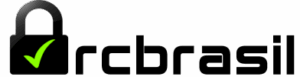
Pingback: Como Ativar Atualizações Automáticas de Segurança no Oracle Linux, RHEL ou CentOS até a Versão 7.9 - RCBRASIL
Pingback: Como Configurar Atualizações Automáticas de Segurança em Servidores Linux Ubuntu - RCBRASIL